
Altair Activate多学科系统仿真软件
详情介绍
Altair Activate是一款十分专业灵活的多学科系统仿真模拟程序,拥有着行业最领先、最全面的多学科系统仿真工具技术,不仅能够快速实现产品建模及仿真,以 1D 模型(用基于信号或物理框图进行表达)或耦合至 3D 模型(可选)呈现多学科系统,同时基于针对信号块,面向对象的物理组件以及电气和电子系统的混合框图建模环境中,Altair Activate还可以在整个开发周期中进行多物理场分析。从而旨在可以帮助物理领域的从事者用户们提供了更快速、更轻松完成产品的建模以及仿真工作的最佳解决方案。
全新的Altair Activate变得更加智能,更加互联,其直观的框图环境与现代用户界面相结合,使您可以快速构建图表,模拟整个产品的性能。软件还增加了如结果查看器,Modelica编译器,Spice模拟器,程序框图编辑器和用户界面等多重全新增强功能,无论您是要满足学术,业余爱好者还是商业需求的多学科系统仿真,Altair Activate都将为您提供最简单最优质的方案服务。有需要的朋友欢迎前来免费下载加入体验哦!
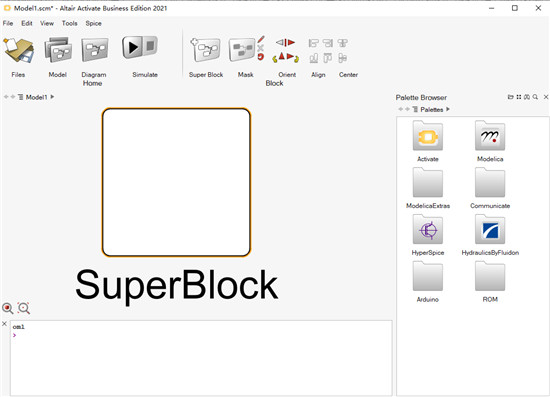
在系统等级进行的仿真可对完整产品,而非产品的某些部分进行性能评估
2、【重点;控制系统设计】
Altair Activate提供了一种自然建模方法,可用于开发当下包括传感器,致动器,反馈和内置逻辑内置的智能系统
3、【在同一时刻中混合使用基于信号的建模和物理建模】
利用预定义的Modelica库进行通用型机械,电气和热学物理组件的建模
4、【速度远超3D仿真】
依赖于更高的模型抽象水平,可以更早地(即更接近概念设计阶段)获得更多产品性能洞见并实现快速的设计探索过程
5、【与其他Altair工具的连接】
通过与MotionSolve?的协同仿真实现受控的多体动力学,而Flux的受控电机动力学模型则实现真正的多学科系统仿真
6、【支持功能模型接口(FMI)】
Altair Activate包括功能样机单元(FMU),可以与非Altair工具进行模型交换或协同仿真连接,这些工具也支持FMI标准
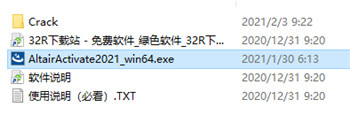
2、双击“AltairActivate_win64.exe”运行,默认English语言,勾选同意协议
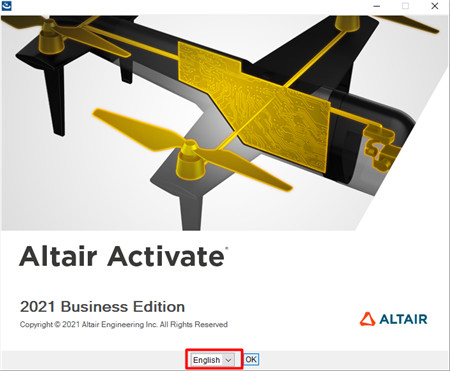
3、选择安装路径
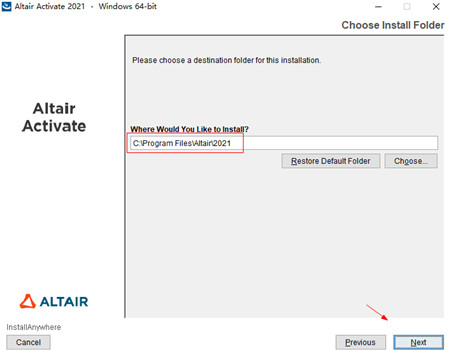
4、勾选安装软件的快捷方式
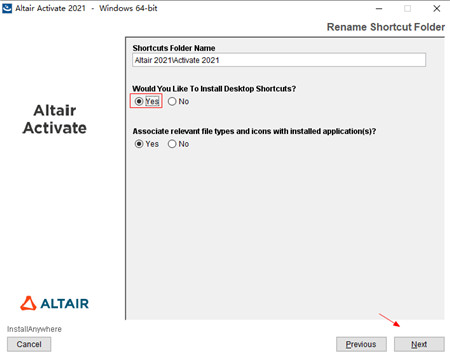
5、耐心等待安装完成,直接退出暂不运行
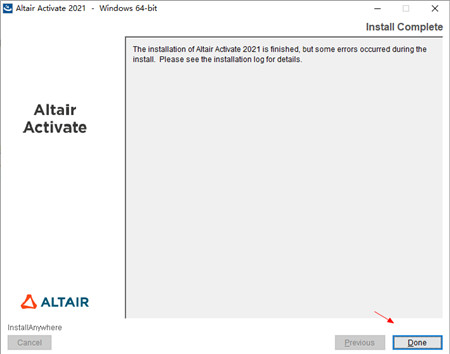
6、接着,打开Crack夹将“Activate”文件复制到软件安装目录中进行替换即可
默认安装目录为【C:\Program Files\Altair】
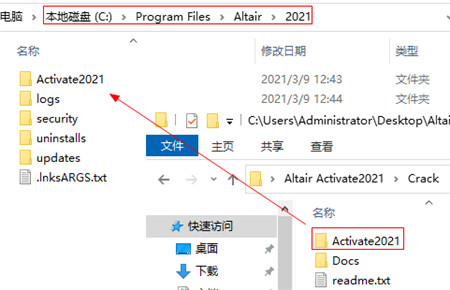
7、至此,Altair Activate即为安装激活成功,可无限制免费使用所有功能权益哦!
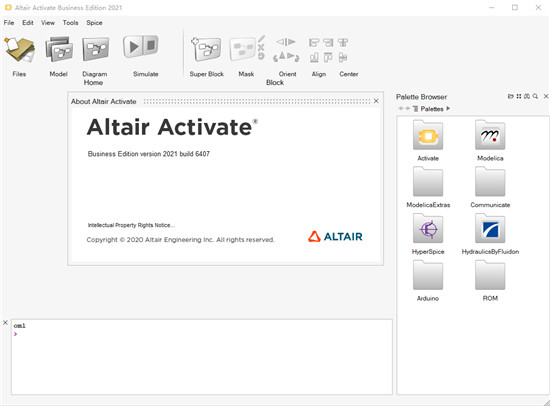
一、【结果查看器】
通过“结果查看器”,您可以查看所有块的数据,包括Modelica块和FMU。要生成结果文件(.mtsf),请在“模拟首选项”中选择“创建结果文件”选项,然后运行模拟。
二、【Modelica】
1、Modelica编译器
编译器现在对默认和用户定义的输入值使用不同的权重,以改善变量的初始化。
2、Modelica Extras调色板
新的Modelica Extras选板包含Activate实用程序块,可在Activate模型中与Modelica一起使用。新组织提供了对常用块集的轻松访问。
3、Modelica块
Modelica库中提供了新的块
Modelica Expression(MoExpression):此块的输出是通过评估指定为块参数的Modelica表达式获得的实标量值。该表达式是根据变量u1,...un(除非使用自定义输入名称)给出的,其中ui是第i个标量输入。Modelica约束(MoConstraint):该模块输出Modelica信号,因此其输入保持为零。
三、【Spice仿真】
此功能适用于仅包含HyperSpice块的超级块。专用块可用于定义AC分析选项(频率)和所需的输出(曲线)。HyperSpice库中的电压源模块已得到扩展,以允许定义AC电源属性。
四、【激活库中新功能】
FormattedString:此块模拟C/C++的snprintf功能。•编码器:此块在Arduino库中可用
五、【用户界面和框图编辑器】
1、项目浏览器,属性编辑器和UI中提供了新选项
2、项目浏览器的上下文菜单中的“折叠所有模型”选项可用
3、在会话期间更改磁盘上的模型时,警告和提示会提醒您
4、扩展选项可用于控制项目浏览器中对象的显示
5、属性编辑器支持多行编辑
六、【其他更改和增强】
Altair Activate增强功能可用于项目浏览器,属性编辑器,用户界面,代码生成,协同仿真和激活块
1、项目浏览器,属性编辑器和用户界面
在编译阶段会显示状态消息。批处理模式vssRunSimulation具有可选参数
块对话框显示表上的行号
只读元素不再突出显示
现在,块对话框表中可见项目的数量仅受对话框高度限制
一个新函数返回用于真正批处理模式的当前模型路径
蒙版编辑器更新包括增加尺寸和添加排序参数
2、杂项块
扩展了传输功能模块,以支持MIMO情况
该文档已针对所有各种From块进行了进一步开发
3、代码生成
添加了对conditionalselect和conditionalNselect块的支持
代码生成(内联代码)中的操作已矢量化
P项目代码生成现在支持RealTime块
4、与Altair MotionSolve和Altair Flux协同仿真
与Altair共同仿真MotionSolve现在支持Python格式的MotionSolve模型
1、创建一个新的模型文件
在功能区上,单击“文件”工具,或从菜单栏中选择“文件”或“新建”
将打开一个新的建模窗口,供您创建模型
2、打开模型
打开一个现有的.scm模型文件
在功能区上,单击“文件”工具
在“打开文件”对话框中,导航到您的工作目录,然后选择一个.scm模型文件
模型文件将在新窗口中打开
3、保存模型
保存当前模型。
在功能区上,单击“文件”工具:或从菜单栏中选择“文件”>“保存”
当前模型以.scm扩展名保存。这是一个文本文件,其中包含整个模型定义。如果以前未保存过模型,则将打开“另存为”对话框,供您命名并将模型保存到工作目录
4、导入块
将块作为未引用库或源定义的内联.scb文件加载到当前模型中。
导入选项可内联一个块.scb文件,以便该文件既不指向也不依赖于库源中的块定义。该操作不会显示块图标
在菜单栏中,选择文件>导入。
在“导入文件”对话框中,导航到要导入的阻止文件,然后选择“打开”
导入的块将插入到当前模型.scm文件中
二、【浏览模型】
在模型层次结构内部以及多个图之间导航。
您可以通过三种方式浏览模型的层次结构:从建模窗口中显示的图,从项目浏览器或从导航栏。下面的示例向您展示弹跳球模型的主图以及在其中进行导航的选项
1、建模窗口
双击模型主图中的超级块
主图关闭并显示超级块内部的图。您可以通过这种方式继续钻取超级块的每一层
2、项目浏览器
双击树上的超级块
超级块内部的块显示在树中和建模窗口中
3、导航栏
单击导航图标
导航将打开并列出主图及其关联的超级块。
全新的Altair Activate变得更加智能,更加互联,其直观的框图环境与现代用户界面相结合,使您可以快速构建图表,模拟整个产品的性能。软件还增加了如结果查看器,Modelica编译器,Spice模拟器,程序框图编辑器和用户界面等多重全新增强功能,无论您是要满足学术,业余爱好者还是商业需求的多学科系统仿真,Altair Activate都将为您提供最简单最优质的方案服务。有需要的朋友欢迎前来免费下载加入体验哦!
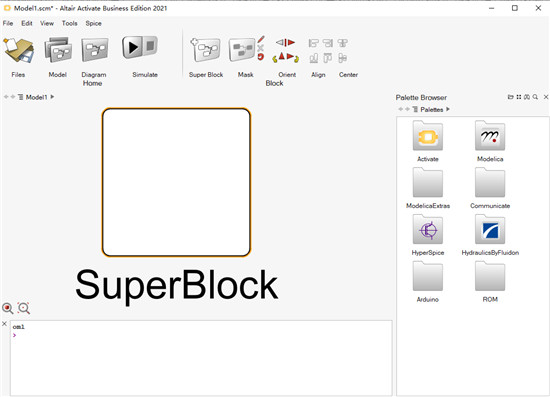
软件特色
1、【一维系统仿真】在系统等级进行的仿真可对完整产品,而非产品的某些部分进行性能评估
2、【重点;控制系统设计】
Altair Activate提供了一种自然建模方法,可用于开发当下包括传感器,致动器,反馈和内置逻辑内置的智能系统
3、【在同一时刻中混合使用基于信号的建模和物理建模】
利用预定义的Modelica库进行通用型机械,电气和热学物理组件的建模
4、【速度远超3D仿真】
依赖于更高的模型抽象水平,可以更早地(即更接近概念设计阶段)获得更多产品性能洞见并实现快速的设计探索过程
5、【与其他Altair工具的连接】
通过与MotionSolve?的协同仿真实现受控的多体动力学,而Flux的受控电机动力学模型则实现真正的多学科系统仿真
6、【支持功能模型接口(FMI)】
Altair Activate包括功能样机单元(FMU),可以与非Altair工具进行模型交换或协同仿真连接,这些工具也支持FMI标准
Altair Activate安装教程
1、从本站下载解压后,即可得到Altair Activate源程序和破解文件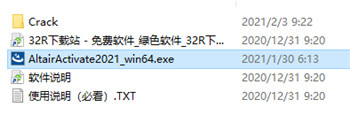
2、双击“AltairActivate_win64.exe”运行,默认English语言,勾选同意协议
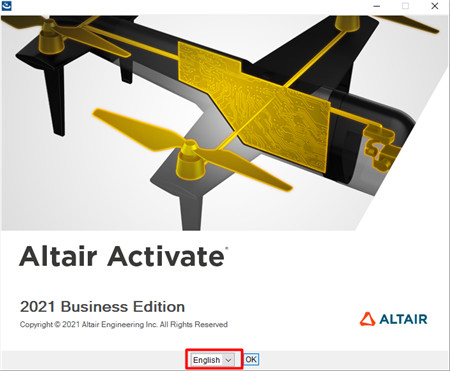
3、选择安装路径
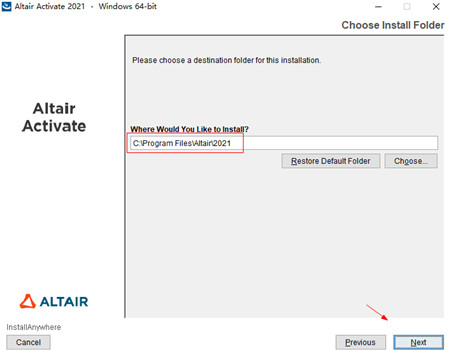
4、勾选安装软件的快捷方式
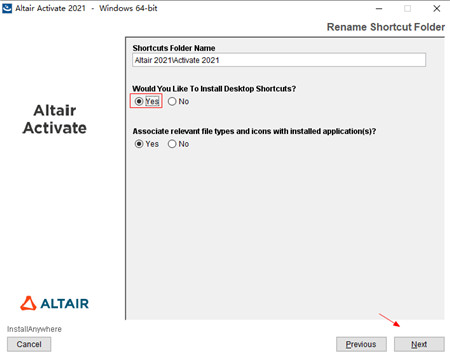
5、耐心等待安装完成,直接退出暂不运行
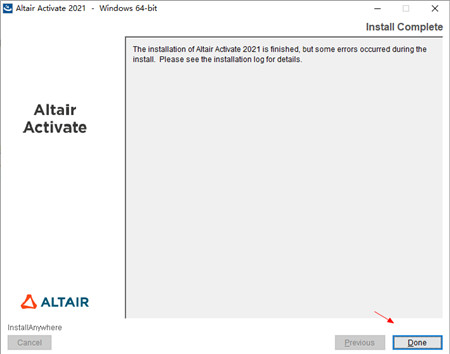
6、接着,打开Crack夹将“Activate”文件复制到软件安装目录中进行替换即可
默认安装目录为【C:\Program Files\Altair】
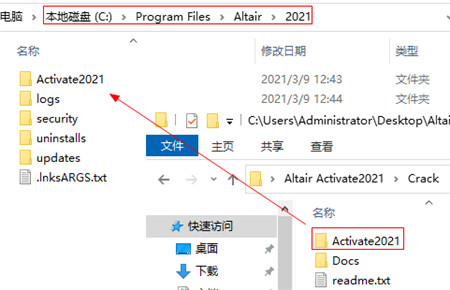
7、至此,Altair Activate即为安装激活成功,可无限制免费使用所有功能权益哦!
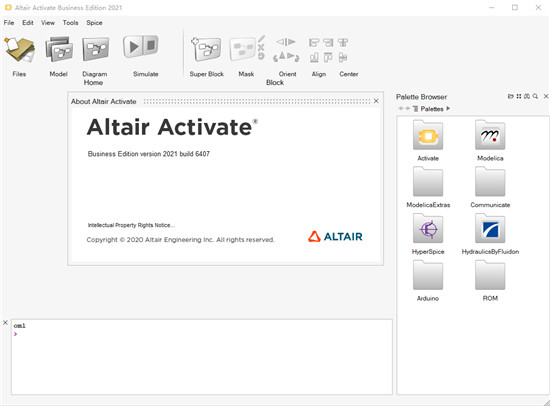
功能介绍
Altair Activate包括新的结果查看器,Modelica编译器,Spice模拟器,程序框图编辑器和用户界面的新功能,Activate,Fluidon库中的Activate,Modelica和Hydraulics库中的新模块,以及各种增强功能和已解决的问题一、【结果查看器】
通过“结果查看器”,您可以查看所有块的数据,包括Modelica块和FMU。要生成结果文件(.mtsf),请在“模拟首选项”中选择“创建结果文件”选项,然后运行模拟。
二、【Modelica】
1、Modelica编译器
编译器现在对默认和用户定义的输入值使用不同的权重,以改善变量的初始化。
2、Modelica Extras调色板
新的Modelica Extras选板包含Activate实用程序块,可在Activate模型中与Modelica一起使用。新组织提供了对常用块集的轻松访问。
3、Modelica块
Modelica库中提供了新的块
Modelica Expression(MoExpression):此块的输出是通过评估指定为块参数的Modelica表达式获得的实标量值。该表达式是根据变量u1,...un(除非使用自定义输入名称)给出的,其中ui是第i个标量输入。Modelica约束(MoConstraint):该模块输出Modelica信号,因此其输入保持为零。
三、【Spice仿真】
此功能适用于仅包含HyperSpice块的超级块。专用块可用于定义AC分析选项(频率)和所需的输出(曲线)。HyperSpice库中的电压源模块已得到扩展,以允许定义AC电源属性。
四、【激活库中新功能】
FormattedString:此块模拟C/C++的snprintf功能。•编码器:此块在Arduino库中可用
五、【用户界面和框图编辑器】
1、项目浏览器,属性编辑器和UI中提供了新选项
2、项目浏览器的上下文菜单中的“折叠所有模型”选项可用
3、在会话期间更改磁盘上的模型时,警告和提示会提醒您
4、扩展选项可用于控制项目浏览器中对象的显示
5、属性编辑器支持多行编辑
六、【其他更改和增强】
Altair Activate增强功能可用于项目浏览器,属性编辑器,用户界面,代码生成,协同仿真和激活块
1、项目浏览器,属性编辑器和用户界面
在编译阶段会显示状态消息。批处理模式vssRunSimulation具有可选参数
块对话框显示表上的行号
只读元素不再突出显示
现在,块对话框表中可见项目的数量仅受对话框高度限制
一个新函数返回用于真正批处理模式的当前模型路径
蒙版编辑器更新包括增加尺寸和添加排序参数
2、杂项块
扩展了传输功能模块,以支持MIMO情况
该文档已针对所有各种From块进行了进一步开发
3、代码生成
添加了对conditionalselect和conditionalNselect块的支持
代码生成(内联代码)中的操作已矢量化
P项目代码生成现在支持RealTime块
4、与Altair MotionSolve和Altair Flux协同仿真
与Altair共同仿真MotionSolve现在支持Python格式的MotionSolve模型
使用帮助
一、【创建,打开和导入模型】1、创建一个新的模型文件
在功能区上,单击“文件”工具,或从菜单栏中选择“文件”或“新建”
将打开一个新的建模窗口,供您创建模型
2、打开模型
打开一个现有的.scm模型文件
在功能区上,单击“文件”工具
在“打开文件”对话框中,导航到您的工作目录,然后选择一个.scm模型文件
模型文件将在新窗口中打开
3、保存模型
保存当前模型。
在功能区上,单击“文件”工具:或从菜单栏中选择“文件”>“保存”
当前模型以.scm扩展名保存。这是一个文本文件,其中包含整个模型定义。如果以前未保存过模型,则将打开“另存为”对话框,供您命名并将模型保存到工作目录
4、导入块
将块作为未引用库或源定义的内联.scb文件加载到当前模型中。
导入选项可内联一个块.scb文件,以便该文件既不指向也不依赖于库源中的块定义。该操作不会显示块图标
在菜单栏中,选择文件>导入。
在“导入文件”对话框中,导航到要导入的阻止文件,然后选择“打开”
导入的块将插入到当前模型.scm文件中
二、【浏览模型】
在模型层次结构内部以及多个图之间导航。
您可以通过三种方式浏览模型的层次结构:从建模窗口中显示的图,从项目浏览器或从导航栏。下面的示例向您展示弹跳球模型的主图以及在其中进行导航的选项
1、建模窗口
双击模型主图中的超级块
主图关闭并显示超级块内部的图。您可以通过这种方式继续钻取超级块的每一层
2、项目浏览器
双击树上的超级块
超级块内部的块显示在树中和建模窗口中
3、导航栏
单击导航图标
导航将打开并列出主图及其关联的超级块。
同类软件
网友评论
共0条评论(您的评论需要经过审核才能显示)
类似软件
-

-

pov ray光线追踪渲染软件 v3.7 辅助设计 / 30.46M
-

XCELIUM仿真工具 v23.09.007 辅助设计 / 4.11G
-

solidworks2015中文版 3D\CAD软件 / 8.7G
-

SolidWorks 2025(三维机械设计软件) 3D\CAD软件 / 14.96G
精彩发现
换一换精品推荐
-

CopperCube(3D场景模型创作软件) v6.7.1 辅助设计 / 44.59M
查看 -

Altair Flow Simulator 2025完整版 辅助设计 / 642.06M
查看 -

staruml(uml建模工具)官方版 v6.3.0 辅助设计 / 190.28M
查看 -

OriginLab OriginPro 2022中文版 v9.9.0.225 辅助设计 / 1.77G
查看 -

Mathworks Matlab 2016b中文版 辅助设计 / 8.38G
查看
专题推荐
本类排行
月排行总排行








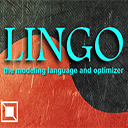








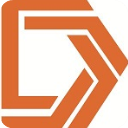



















 赣公网安备 36010602000087号
赣公网安备 36010602000087号